Har du någonsin stött på det frustrerande felmeddelandet "ERR_SSL_VERSION_OR_CIPHER_MISMATCH" när du försöker besöka en webbplats? Det kan kännas som att stöta på en tegelvägg.
Plötsligt är du och dina besökare utelåsta från din WordPress-webbplats, och det är ett stort problem.
Det är inte bara otroligt frustrerande, utan det kan också få din webbplats att se oprofessionell ut och väcka allvarliga varningssignaler om säkerheten.
Vi vill inte säga det, men det här felet påverkar cirka 2 % av alla SSL-aktiverade webbplatser, vilket är många användare världen över! Det dyker vanligtvis upp när det finns någon föråldrad eller felkonfigurerad programvara antingen på webbplatsen eller på användarens dator.
I den här artikeln kommer vi att dela våra expertexpertlösningar för att hjälpa dig att diagnostisera och åtgärda felet "ERR_SSL_VERSION_OR_CIPHER_MISMATCH" på din WordPress-webbplats. Vi vill se till att du kan erbjuda en smidig och säker upplevelse för alla som besöker din webbplats.
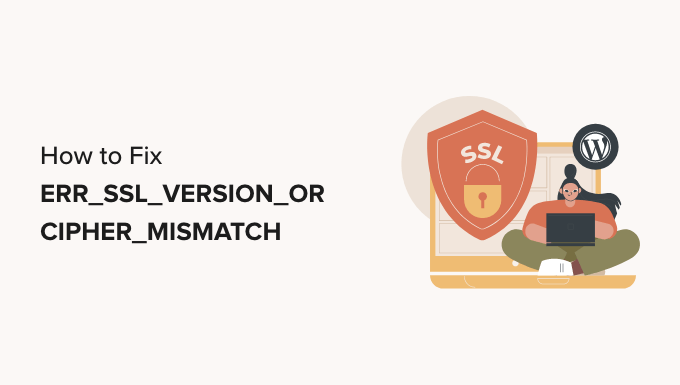
Vad är felet ERR_SSL_VERSION_OR_CIPHER_MISMATCH?
Vi rekommenderar att alla med en WordPress-webbplats installerar ett SSL-certifikat. Detta kan hjälpa till att hålla din webbplatsdata säker.
Ett SSL-certifikat ger den säkra anslutningen som krävs om du vill acceptera betalningar i din onlinebutik, och det skyddar även dina användare på andra sätt.
Rekommenderas: Kolla in vår guide om hur du får ett gratis SSL-certifikat eller köp ett SSL-certifikat till rabatterat pris från Namecheap.
SSL står för ‘Secure Sockets Layer’, och TLS står för ‘Transport Layer Security’-protokollet. Dessa protokoll bygger på certifikat som talar om för användaren vem webbplatsen de kommunicerar med är.
När du besöker en säker webbplats kontrollerar din webbläsare automatiskt ett SSL-certifikat för att se om det är giltigt och uppdaterat. Den kontrollerar också versionen av de protokoll som används.
Om det finns ett problem, kommer du att se ett SSL-fel som ERR_SSL_VERSION_OR_CIPHER_MISMATCH.
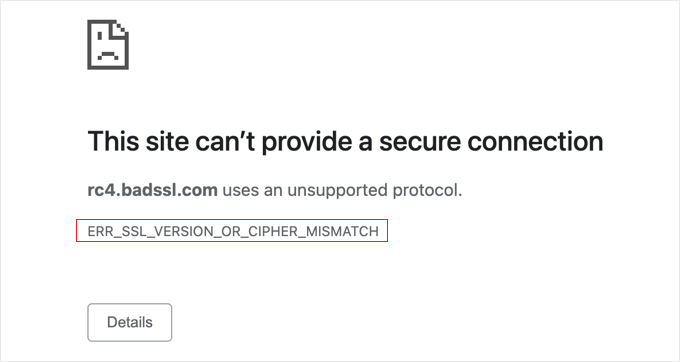
Detta felmeddelande visas när din webbläsare inte känner igen versionen av SSL-protokollet som används eller när SSL-certifikatet inte är korrekt konfigurerat.
Detta kan hända när användaren använder en föråldrad webbläsare som inte känner igen de senaste TLS-protokollen. Det kan också orsakas om webbplatsens SSL-certifikat eller programvara är föråldrad eller inte matchar.
Med det sagt, låt oss titta på några steg du kan ta för att åtgärda felet ERR_SSL_VERSION_OR_CIPHER_MISMATCH i WordPress:
Skanna din webbplats efter SSL-fel
Det första du behöver göra är att skanna din WordPress-webbplats efter SSL-fel. Detta hjälper dig att identifiera problem som kan orsaka felet 'ERR_SSL_VERSION_OR_CIPHER_MISMATCH'.
Det enklaste sättet att kontrollera är att använda ett onlineverktyg som Qualys SSL Labs SSL Server Test. Ange bara webbplatsens domännamn och klicka sedan på knappen 'Submit'.
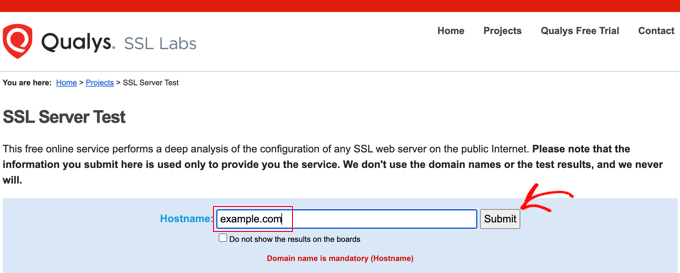
Detta kommer att utföra ett grundligt test av webbplatsen som tar några minuter att slutföra. Därefter kommer du att se en mycket detaljerad rapport om webbplatsens SSL-certifikat.
I skärmdumpen nedan hittar du resultaten av en genomsökning av wpbeginner.com.
Du kan se att WPBeginners SSL-certifikat är giltigt och betrott och stöder det senaste TLS-protokollet, vilket är TLS 1.3. Detta är ett exempel på ett bra SSL-testresultat.
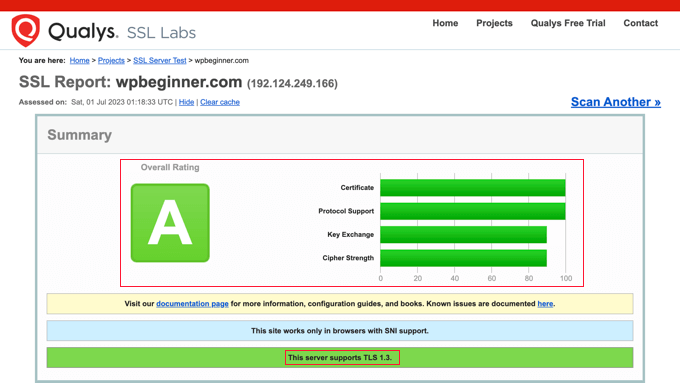
Du kan skrolla ner till avsnittet Konfiguration i rapporten.
Detta visar vilka versioner av TLS-protokollet som stöds. I det här fallet stöds båda de för närvarande använda versionerna, som är TLS 1.2 och TLS 1.3.
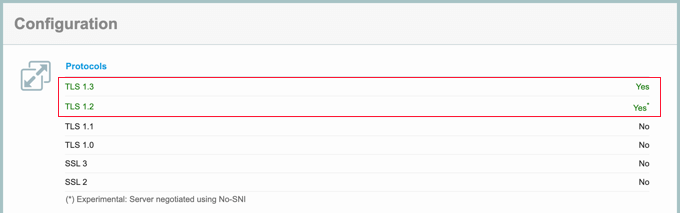
Det är också viktigt att de andra protokollen inte används eftersom de har kända säkerhetsproblem.
Om ditt testresultat liknar detta, orsakas felet 'ERR_SSL_VERSION_OR_CIPHER_MISMATCH' inte av webbplatsen. Du kan scrolla ner till sista avsnittet i den här handledningen för att lära dig hur du felsöker programvaran på din dator.
Å andra sidan, här är en skärmdump från en genomsökning som hittade SSL-fel. Fel sammanfattas högst upp i rapporten, och mer detaljer ges nedan.
Du kan gå till en sida med detaljerade anteckningar om ett fel genom att klicka på länken 'MER INFO »'.
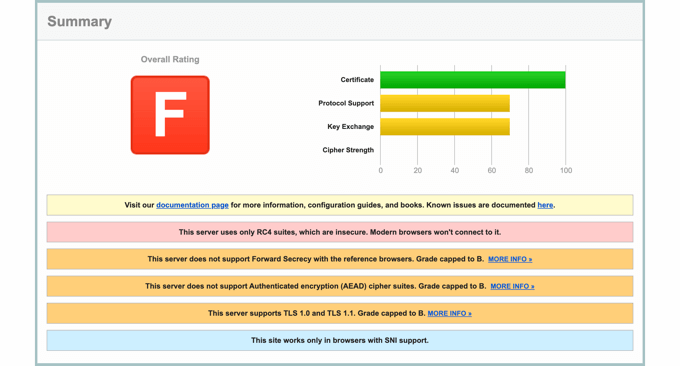
Om SSL-testrapporten för din webbplats visar några SSL-fel, kan du följa dessa riktlinjer för att åtgärda dem.
Din webbplats använder föråldrad TLS 1.0, TLS 1.1 eller RC4 Cipher Suite
Gamla TLS-protokoll som TLS 1.0 och TLS 1.1 bör aldrig köras eftersom de har säkerhetsproblem, och moderna webbläsare har slutat stödja dem.
Samma sak gäller för RC4-chiffersviten. En chiffersvit är en uppsättning algoritmer som används för att säkra din webbplats med TLS. RC4-versionen har dock visat sig vara osäker och bör aldrig användas.
Ansedda WordPress-värdföretag använder aldrig osäkra versioner av TLS-protokollet eller chiffer sviten.
Men om din webbplats använder någon av dessa föråldrade versioner, bör du kontakta din hosting-leverantör och be dem aktivera TLS 1.2 eller TLS 1.3. Du kommer också att behöva byta till AEAD-chiffer (AES-GCM).
Alternativt kan du flytta till en tillförlitlig värdleverantör som Bluehost eller SiteGround.
Din webbplats har en SSL-certifikatnamnmismatch
Eftersom ett SSL-certifikat bevisar att din webbplats är vad den utger sig för att vara, måste domännamnet på ditt certifikat matcha din webbplats domännamn. När de inte är desamma kallas detta för en 'SSL-certifikatnamnsmismatch'.
När du ser detta fel i din SSL-rapport listas de potentiella orsakerna:
- Webbplatsen använder inte SSL men delar en IP-adress med någon annan webbplats som gör det.
- Webbplatsen finns inte längre, men domännamnet pekar fortfarande på den gamla IP-adressen, där någon annan webbplats nu är värd.
- Webbplatsen använder ett innehållsleveransnätverk (CDN) som inte stöder SSL.
- Domännamnet är ett alias för en webbplats vars huvudnamn är annorlunda, men aliaset inkluderades av misstag inte i certifikatet.
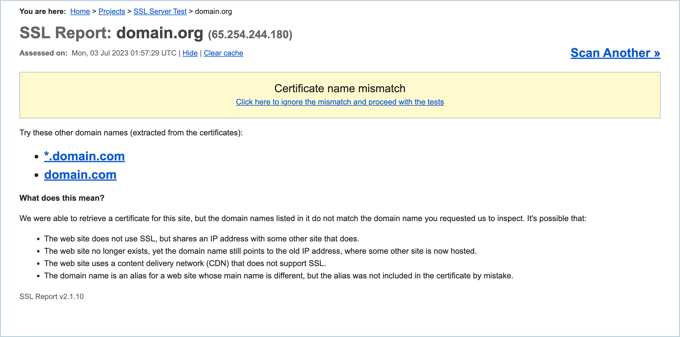
Detta fel orsakas troligen av ett problem med din SSL-konfiguration.
Du kan ta en titt på vår nybörjarguide om hur man korrekt flyttar WordPress från HTTP till HTTPS för detaljer om hur man ställer in SSL korrekt.
Se särskilt till att du har konfigurerat ditt SSL-certifikat så att det fungerar med alla varianter (eller alias) av ditt domännamn som kommer att användas, inklusive www och icke-www URL:er.
En annan lösning är att omdirigera dina webbplatsbesökare till rätt variation av ditt domännamn.
Om ditt SSL-certifikat till exempel har URL:en 'https://www.example.com', kan du omdirigera 'https://example.com' till den adressen. Se vår artikel om hur man ställer in omdirigeringar i WordPress för mer information.
Detta fel kan också uppstå om du nyligen har flyttat din webbplats till ett nytt domännamn eller webbserver. Du måste uppdatera ditt SSL-certifikat med de nya detaljerna.
Om du använder en CDN-tjänst bör du också se till att den stöder SSL. Om du behöver uppgradera kan du se våra experters val av bästa WordPress CDN-tjänster för rekommendationer.
Om du behöver hjälp med något av dessa problem, tveka inte att kontakta din webbhotells tekniska supportteam.
När webbplatsen inte är problemet
Om webbplatsen inte är problemet, orsakas felet av programvara på din dator. Troligtvis har du en föråldrad webbläsare, eller så orsakar ditt antivirusprogram felet.
Du kan följa dessa steg för att felsöka problemet.
Uppdatera din webbläsare till den senaste versionen
Om du använder en föråldrad webbläsare som Internet Explorer eller en gammal version av en modern webbläsare, kan du se detta fel. Detta händer eftersom den gamla programvaran skrevs innan de senaste versionerna av TLS-protokollen och inte känner igen dem.
I så fall behöver du bara byta till den senaste versionen av en modern webbläsare som Google Chrome.
Om du av någon anledning inte kan uppdatera till en senare version av din webbläsare, till exempel om du är fast med ett gammalt operativsystem som Microsoft Windows XP, kan du kanske aktivera en senare version av TLS i din webbläsare.
Till exempel, i Google Chrome kan du skriva chrome://flags i adressfältet, söka efter 'TLS 1.3' och aktivera alternativet.
Eller om du använder Firefox, skriv då about:config i adressfältet, sök efter TLS och ställ sedan in värdet för security.tls.version.max till 4.
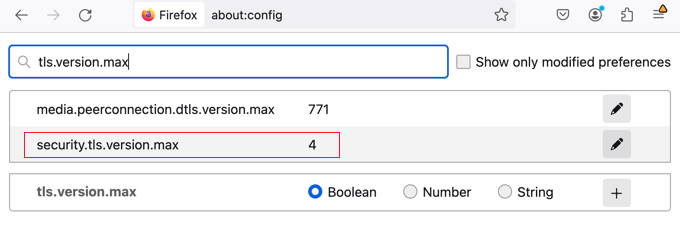
Rensa din webbläsar-cache och SSL-cache
Om du fortfarande ser felmeddelandet efter att ha gjort detta, finns det några fler felsökningssteg du kan ta. Det första är att radera webbläsarhistorik och cookies.
Du kan se vår guide om hur man rensar sin cache i alla stora webbläsare, som även täcker hur man rensar sina cookies.
På Windows kan du också rensa SSL-cachen. Den kan lagra föråldrad SSL-information om webbplatsen du försöker komma åt.
Du kan öppna 'Internetinställningar' genom att söka efter det i Start-menyn. Byt nu till fliken 'Innehåll' och klicka på knappen 'Rensa SSL-status'.
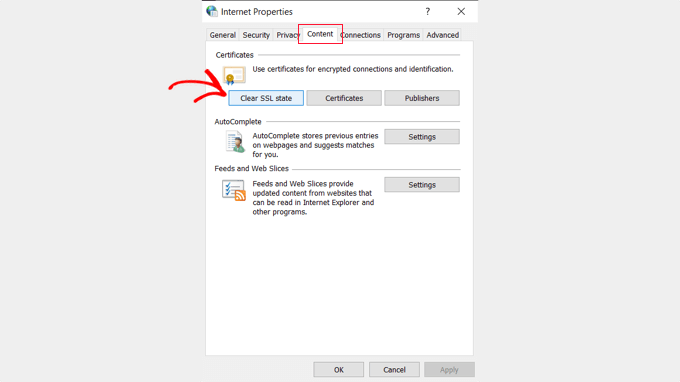
Inaktivera din antivirusprogramvara tillfälligt
Slutligen är det möjligt att din antivirusprogramvara eller brandväggsprogramvara kan vara felkonfigurerad. Detta kan ibland orsaka att felmeddelandet 'ERR_SSL_VERSION_OR_CIPHER_MISMATCH' visas när det inte borde.
Om din programvara har en automatisk SSL-skanningsfunktion kan du försöka stänga av den. Annars måste du tillfälligt inaktivera din antivirusprogramvara. När du har gjort det kan du försöka komma åt webbplatsen igen.
Om du kan komma åt programvaran med din antivirusprogramvara inaktiverad, kan du kontakta antivirusföretagets tekniska supportteam angående felet eller byta till en mer ansedd applikation.
Vi hoppas att vår handledning hjälpte dig att åtgärda felet 'ERR_SSL_VERSION_OR_CIPHER_MISMATCH' i WordPress. Du kanske också vill se vår guide om hur du åtgärdar felet med blandat innehåll i WordPress eller vår lista över de vanligaste WordPress-felen och hur du åtgärdar dem.
Om du gillade den här artikeln, prenumerera då på vår YouTube-kanal för WordPress-videoguider. Du kan också hitta oss på Twitter och Facebook.





Jiří Vaněk
Jag har min egen server och använde Qualys SSL Labs SSL Server Test som du rekommenderade. Vad som förvånade mig var att den avslöjade flera problem som jag inte ens var medveten om. Jag arbetar nu med att åtgärda dem för att säkerställa att framtida tester är tydliga. Tack vare den här guiden upptäckte jag ytterligare sårbarheter på min server som behöver åtgärdas för bättre säkerhet.